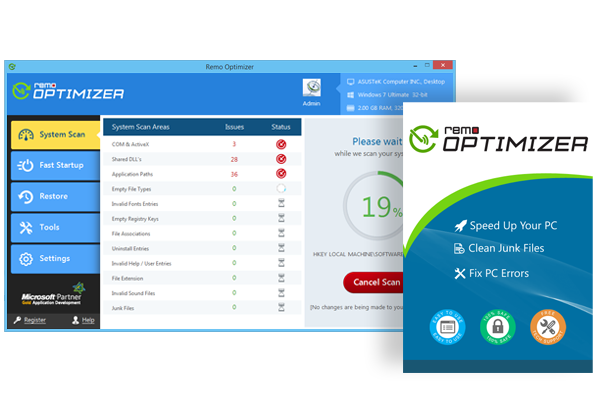
Remo ottimizzatore
- Accelerazione di Windows con un clic
- Scansione completa del sistema per ripulire la posta indesiderata
- Avvio più veloce di Windows e prestazioni migliorate
- Strumenti potenti per la gestione completa dell'unità
Ricordi come funzionava senza problemi il tuo PC quando l'hai ricevuto per la prima volta? Remo Optimizer ti aiuterà a riportarlo lì !!
Prestazioni lente, avvio lento, errori di registro. Ops! Troppi problemi con il tuo computer. Il tuo PC ha bisogno di una soluzione immediata! Remo Optimizer è una soluzione ottimale che analizzerà istantaneamente e correggerà tutti gli errori del PC identificati in pochi minuti. Scansiona a fondo l'intero PC, lo analizza alla ricerca di errori e identifica i problemi che portano a rallentare i PC e li risolve tutti per avere un PC più pulito, ottimizzato e più veloce.
Problemi di registro, navigazione lenta, problemi di memoria, troppa spazzatura, errori di unità ecc.; Remo Optimizer viene fornito con una suite di applicazioni progettate per risolvere tutti questi problemi del PC & ripristinare l'efficienza del sistema al livello massimo. La sua interfaccia utente intuitiva consente anche a un non tecnico di utilizzare il software senza ostacoli. Devi solo cliccare "Risolvi i problemi" e il software fa di tutto per riparare i PC lenti.
Cosa fa l'Ottimizzatore Remo?
Mantiene pulito il tuo PCNel tempo, il tuo nuovo PC inizia ad accumulare spazzatura e oggetti indesiderati che rallentano gradualmente il tuo PC. Remo Optimizer pulisce l'intero PC, rimuove tutta la spazzatura, i dati temporanei, le voci di caratteri indesiderate ecc. E rilascia tutte le risorse da loro consumate. Ciò previene l'intasamento della memoria, libera spazio sul disco rigido inutilizzato e migliora la memoria disponibile con conseguente aumento della velocità del PC.
Accelera la velocità di avvio di Windows
Non devi più aspettare per avviare il tuo PC più!Esistono vari programmi di esecuzione automatica che vengono caricati insieme a Windows durante l'avvio. Ciò rende lento l'avvio di Windows. Remo Optimizer ti consente di rimuovere quegli elementi che non devono essere avviati durante l'avvio in semplici passaggi senza dover scavare nelle impostazioni.
Pulisce il disordine del registro in un clic: I registri sono molto complicati & comporta dei rischi nel maneggiarli senza una conoscenza preliminare. Tuttavia, la presenza di registri indesiderati, vuoti e orfani causa una riduzione delle prestazioni del PC e porta a gravi errori di registro. In questi casi, Remo Optimizer è utile per cancellare e rimuovere tutti questi problemi di registro per migliorare le prestazioni del PC.
Backup e ripristino del registro!
Ogni volta che utilizzi Remo Optimizer per risolvere i problemi di registro, Remo Optimizer esegue automaticamente il backup del vecchio file di registro. Successivamente, quando necessario, puoi ripristinare i registri di backup con un clic. Puoi persino rimuovere il vecchio registro che non è più necessario con un solo clic.
Si prende cura del tuo PC anche se lo dimentichi - Processo di scansione automatizzato!
Puoi pianificare la scansione automatica per analizzare e risolvere automaticamente i problemi del tuo PC in base all'ora e al giorno pianificati (giornaliera, settimanale o mensile).
Processo più rapido e senza problemi:
Remo Optimizer è progettato per tutti i tipi di utenti. È facile da usare e la GUI altamente interattiva fornisce istruzioni dettagliate dettagliate durante tutto il processo.
Set completo di strumenti per un PC più veloce e pulito
Pulitore della privacy - Mantiene le tue informazioni private al sicuro
Remo Privacy Cleaner trova e rimuove tutta la cronologia delle tue recenti attività web come la cronologia del browser, i file o le foto scaricati, le voci della cache, i cookie che sono stati scaricati automaticamente e altra spazzatura del browser ecc. Se sei preoccupato di mantenere l'attività del tuo computer privata e sicura, allora devi ottenere Remo Privacy Cleaner eseguendo l'aggiornamento a Edizione Pro.
Drive Defrag - Riduce il rischio di congelamento e amp; guidare si blocca!
Man mano che il tuo PC invecchia, l'unità si accumula con file frammentati. Ciò aumenta la velocità di accesso ai file e alla fine porta a arresti anomali del sistema. Remo Optimizer è dotato dello strumento Drive Defrag che deframmenta l'unità frammentata per disporre tutti i blocchi di file in modo contiguo e aumentando così i tempi di risposta del PC.
Ottimizzatore Internet: accelera istantaneamente la velocità di Internet!
Internet lento rallenterà anche le tue prestazioni! Remo Optimizer ti aiuta a risolvere rapidamente tutti i problemi di Internet. Potrebbero esserci varie app o plug-in indesiderati che utilizzano la tua larghezza di banda. Questo strumento scansiona, individua e rimuove tutti questi plugin e programmi che stanno monopolizzando la tua larghezza di banda Internet. Questo a sua volta aumenterà la tua velocità di Internet. Aiuta in tutti i tipi di connessioni di rete come connessione modem, connessione LAN, T1 o LAN aziendale, DSL, Wi-Fi, cavo ecc.
Memoria di sistema: non ti consente mai di esaurire o esaurire la memoria!
La perdita di memoria è uno dei motivi principali per lo spazio su disco insufficiente. Ciò accade quando alcune applicazioni gestiscono in modo errato l'utilizzo della memoria, ovvero non rilasciano la memoria anche quando non sono in uso. Remo Optimizer in questi casi, cerca e individua tali app e libera la memoria di sistema.
Drive Tools - App completa per la gestione di Drive!
Disponibile in diverse versioni:
Versione gratuita: Questa versione di Remo Optimizer è disponibile gratuitamente. Ripara le associazioni di file e le voci dei caratteri, rimuove gli elementi di avvio e visualizza le informazioni di sistema.
Versione Base: Insieme alle funzionalità della versione gratuita, il software ripara tutti gli altri elementi. Inoltre, fornisce l'accesso ad altri strumenti come Drive Defrag, Internet Optimizer, System Memory, Drive Tools. Costa circa $ 29,97 USD.
Versione Pro: Questa versione dell'ottimizzatore Remo include tutte le funzionalità della versione base e offre l'accesso completo a tutti gli strumenti, incluso il servizio di pulizia della privacy. Il costo di questa versione è di $ 43,94 USD.
Guida completa per velocizzare il tuo PC a funzionamento lento
Per risolvere tutti i problemi con il tuo PC e aumentare la velocità del sistema devi scaricare Remo Optimizer sul tuo desktop o laptop e fare doppio clic sul file scaricato (remo-optimizer.exe). Quindi avvia l'applicazione e viene visualizzata la schermata principale con 5 diverse opzioni sul lato sinistro: Scansione del sistema, Avvio rapido, Ripristino, Strumenti e Impostazioni. A seconda della necessità scegli l'opzione richiesta e segui le istruzioni:
Scansione del sistema
Avvio rapido - Per aumentare la velocità di avvio di Windows, segui i passaggi seguenti
Ripristina: ripristina o rimuovi la copia di backup dei vecchi registri utilizzando questi passaggi
Utensili- Elenca tutti gli strumenti, seleziona quelli richiesti secondo la necessità e segui le istruzioni. Fare riferimento ![]()
Impostazioni- Qui puoi personalizzare le opzioni di pianificazione e cancellazione. Questa finestra contiene 3 schede: metodi di cancellazione, pianificazione e opzioni di impostazione delle notifiche.
Perch Scegliere Remo?